文章详情页
win11无法打印彩色文档解决方法
浏览:56日期:2023-05-14 17:02:49
现在很多打印机都能支持彩打了,用来打印照片会很方便,但是有用户在更新win11后,发现win11无法打印彩色文档了,这可能是由于设备或驱动问题导致。
win11无法打印彩色文档解决方法:方法一:
1、首先通过开始菜单打开“设置”
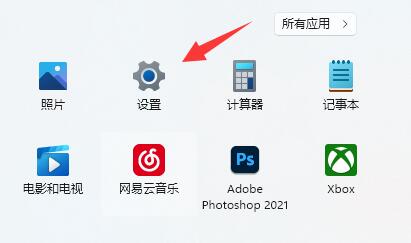
2、接着找到右边的“疑难解答”打开。
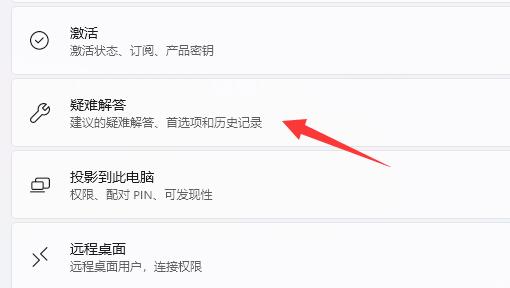
3、然后点开最下面的“其他疑难解答”
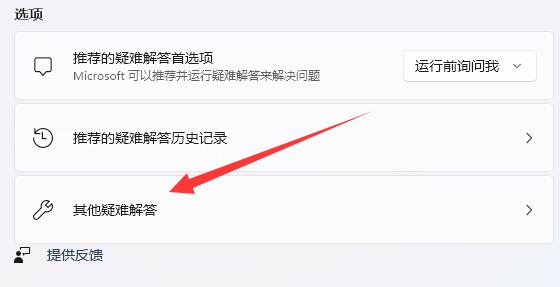
4、最后“运行”打印机疑难解答并等待系统修复即可。
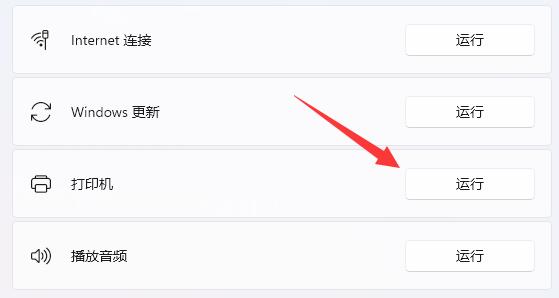
方法二:
1、如果解决不了,可以尝试右键“开始菜单”
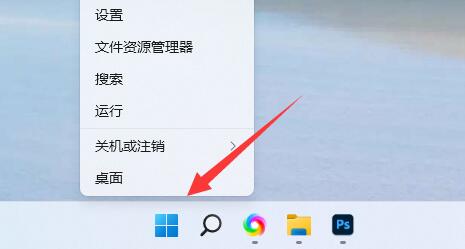
2、然后打开其中的“设备管理器”
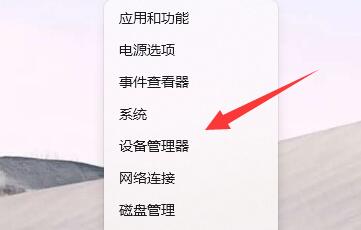
3、在其中找到打印机,右键选择“更新驱动程序”
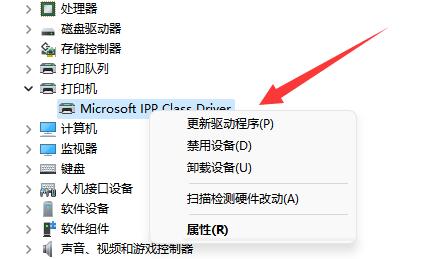
4、最后“自动搜索驱动程序”并更新安装后重启即可正常打印彩色文档。
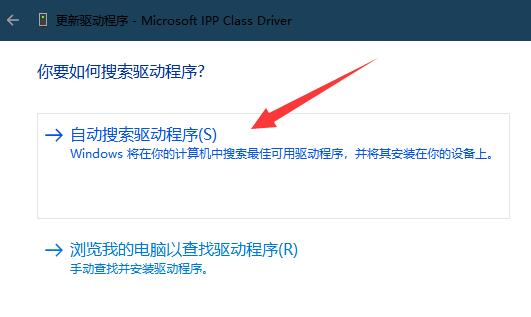
以上就是win11无法打印彩色文档解决方法的全部内容,望能这篇win11无法打印彩色文档解决方法可以帮助您解决问题,能够解决大家的实际问题是好吧啦网一直努力的方向和目标。
相关文章:
1. 企业 Win10 设备出现开始菜单和任务栏快捷方式消失问题,微软展开调查2. AIX上克隆rootvg的操作方法 3. Mac版steam错误代码118怎么解决?Mac版steam错误代码118解决教程4. 苹果 macOS 11.7.3 更新导致 Safari 收藏夹图标无法正常显示5. mac程序没反应怎么办 mac强制关闭程序的方法6. UOS怎么设置时间? 统信UOS显示24小时制的技巧7. deepin20时间显示不准确怎么调整? deepin时间校正方法8. uos如何安装微信? uos系统微信的安装教程9. 统信uos系统怎么进行打印测试页和删除打印机?10. 统信UOS个人版(V201030)正式发布 新增功能汇总
排行榜

 网公网安备
网公网安备